Приложението Notes на Apple измина дълъг път, откакто се появи за първи път на Mac, с защита с парола , таблици и сканиране на документи е само част от най-добрите характеристики, които придоби през последните години. Тези и други подобрения предлагат убедителни причини да мигрирате от конкурентна платформа за водене на бележки, особено ако сте плащали за привилегията.

По-специално потребителите на Evernote може да почувстват, че сега имат допълнителна мотивация да направят промяната. Миналия месец слуховете, че Evernote се бори да се задържи на повърхността, бяха подкрепени от доклади на вълна от ключови напускания в компанията, като един източник дори твърди, че компанията е в „спирала на смъртта“ поради неспособността си да привлича нови потребители.
Каквито и да са причините за мигрирането на платформи, можете да го направите, като следвате тези прости стъпки. Имайте предвид, че файлът за експортиране, който Evernote изплюва, ще работи и с други приложения за водене на бележки като OneNote и Bear, които предлагат подобни опции за импортиране на метода на Apple Notes, описан по-долу.
Как да мигрираме от Evernote към Apple Notes
- Стартирайте Evernote на вашия Mac.
- В страничната лента щракнете Всички бележки .
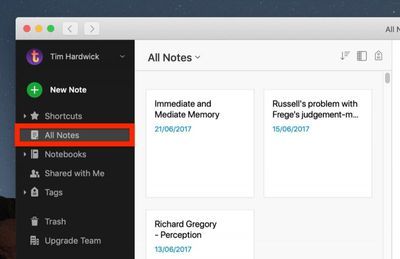
- Изберете Редактиране -> Изберете всички от лентата с менюта.
- Изберете Файл -> Експортиране на бележки... от лентата с менюта.
- В диалоговия прозорец Запазване се уверете Evernote XML (.enex) е избран в Форматиране падащо меню и дайте на файла за експортиране разпознаваемо име.
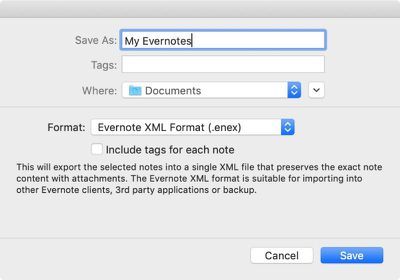
- Щракнете върху Запазете .
- Стартирайте приложението Notes на Apple.
- Изберете Файл -> Импортиране в бележки от лентата с менюта.
- Навигирайте до .enex файл, който току-що експортирахте от Evernote.
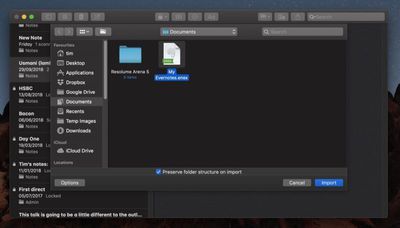
- Поставете отметка в квадратчето до Запазване на структурата на папките при импортиране ако е необходимо, и след това щракнете Импортиране .
- Щракнете върху Бележки за импортиране .

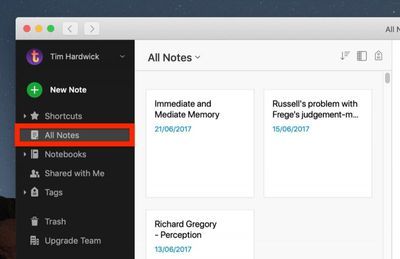
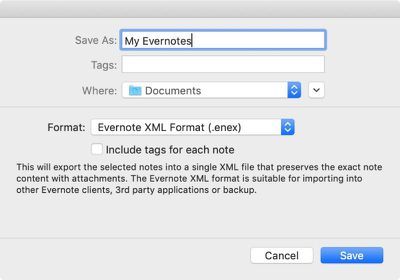
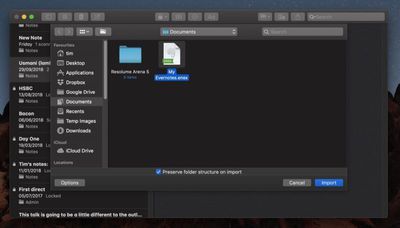
Популярни Публикации